 BitTorrent Sync to wygodne narzędzie do udostępniania folderów na wielu urządzeniach, synchronizowania ich, przesyłania dużych plików przez Internet, a także odpowiednie do organizowania kopii zapasowych danych. Oprogramowanie BitTorrent Sync jest dostępne dla systemów operacyjnych Windows, Linux, OS X, iOS i Android (istnieją również wersje do użytku na NAS i nie tylko).
BitTorrent Sync to wygodne narzędzie do udostępniania folderów na wielu urządzeniach, synchronizowania ich, przesyłania dużych plików przez Internet, a także odpowiednie do organizowania kopii zapasowych danych. Oprogramowanie BitTorrent Sync jest dostępne dla systemów operacyjnych Windows, Linux, OS X, iOS i Android (istnieją również wersje do użytku na NAS i nie tylko).
Funkcje BitTorrent Sync są bardzo podobne do tych oferowanych przez popularne usługi przechowywania w chmurze - OneDrive, Dysk Google, Dropbox lub Dysk Yandex. Najważniejszą różnicą jest to, że podczas synchronizowania i przesyłania plików serwery stron trzecich nie są używane: to znaczy, że wszystkie dane są przesyłane (w postaci zaszyfrowanej) między określone komputery, którym przyznano dostęp do tych danych (peer-2-peer, tak jak przy użyciu torrentów) . Tj w rzeczywistości możesz zorganizować własną przestrzeń w chmurze, wolną od ograniczeń prędkości i rozmiaru pamięci w porównaniu do innych rozwiązań. Zobacz także: Jak przesyłać duże pliki przez Internet (usługi online).
Uwaga: W tej recenzji opisano sposób korzystania z BitTorrent Sync w wersji bezpłatnej, najbardziej odpowiedniej do synchronizowania i uzyskiwania dostępu do plików na urządzeniach, a także do przesyłania dużych plików do innej osoby.
Zainstaluj i skonfiguruj synchronizację BitTorrent
Możesz pobrać BitTorrent Sync z oficjalnej strony. https://getsync.com/, również w odpowiednich sklepach z aplikacjami mobilnymi, możesz pobrać to oprogramowanie na urządzenia z systemem Android, iPhone lub Windows Phone. Następny jest wersja programu dla Windows.
Początkowa instalacja nie stwarza żadnych trudności, odbywa się w języku rosyjskim, a opcje instalacji, które można zauważyć, to po prostu uruchomienie BitTorrent Sync jako usługi Windows (w tym przypadku zostanie ona uruchomiona nawet przed zalogowaniem do systemu Windows: na przykład będzie działać na zablokowanym komputerze , umożliwiając w tym przypadku dostęp do folderów z innego urządzenia).

Natychmiast po instalacji i uruchomieniu będziesz musiał podać nazwę, która będzie używana dla Synchronizacji BitTorrenta - jest to rodzaj "sieci" nazwy bieżącego urządzenia, dzięki któremu możesz go zidentyfikować na liście osób mających dostęp do tego folderu. Również ta nazwa będzie wyświetlana na wypadek, gdybyś uzyskał dostęp do danych przekazanych przez kogoś innego.

Zapewnienie dostępu do folderu w Synchronizacji BitTorrent
W głównym oknie programu (przy pierwszym uruchomieniu) pojawi się monit "Dodaj folder".
Chodzi tutaj o dodanie folderu na tym urządzeniu, aby udostępnić go innym komputerom i urządzeniom mobilnym, lub dodanie folderu do zsynchronizowania,Dostęp do którego był wcześniej zapewniony na innym urządzeniu (dla tej opcji użyj pozycji "Podaj klucz lub link", która jest dostępna po kliknięciu strzałki po "Dodaj folder".

Aby dodać folder z tego komputera, wybierz "Standardowy folder" (lub po prostu kliknij "Dodaj folder", a następnie określ ścieżkę do folderu, który będzie synchronizowany między Twoimi urządzeniami lub dostęp, do którego chcesz (na przykład, aby pobrać plik lub zestaw plików) zapewnić kogoś.
Po wybraniu folderu zostaną otwarte opcje dostępu do folderu, w tym:
- Tryb dostępu (tylko odczyt lub odczyt i zapis).
- Potrzeba potwierdzenia dla każdego nowego peera (pobieranie).
- Czas trwania łącza (jeśli chcesz zapewnić ograniczony czas lub liczbę dostępnych pobrań).
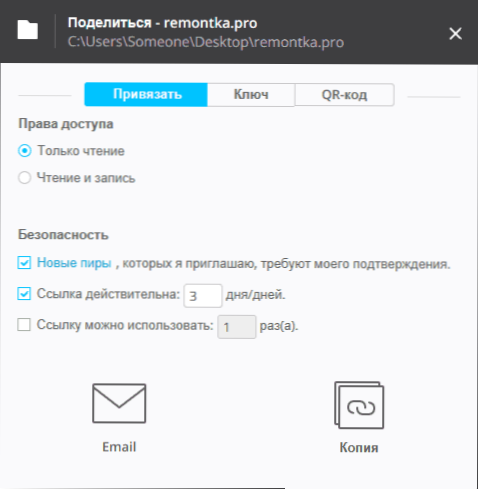
Jeśli, na przykład, będziesz używał Synchronizacji BitTorrenta do synchronizowania swoich urządzeń, to sensowne jest włączenie "Odczyt i zapis", a nie ograniczenie efektu połączenia (jednak nie musisz używać "Klucza" z odpowiedniej zakładki, która nie ma takich ograniczeń i wprowadź go na drugim urządzeniu).Jeśli chcesz po prostu przenieść plik do kogoś, opuszczamy "Reading" i ewentualnie ograniczamy czas trwania linku.
Następnym krokiem jest udzielenie dostępu do innego urządzenia lub osoby (BitTorrent Sync musi być również zainstalowany na drugim urządzeniu). Aby to zrobić, możesz po prostu kliknąć "E-mail", aby wysłać łącze do wiadomości e-mail (ktoś lub możesz i na własną rękę, a następnie otworzyć je na innym komputerze) lub skopiować do schowka.
Ważne: Ograniczenia (ważność łącza, liczba pobrań) są ważne tylko wtedy, gdy udostępnisz łącze z zakładki powiązania (do którego możesz zadzwonić w dowolnym momencie, klikając "Udostępnij" na liście folderów, aby utworzyć nowy link z ograniczeniami).
W zakładkach "Klucz" i "Kod QR" dostępne są dwie opcje wchodzenia do menu programu "Dodaj folder" - "Wprowadź klucz lub link" (jeśli nie chcesz korzystać z linków korzystających z witryny getsync.com) i odpowiednio, kod QR do skanowania z synchronizacji na urządzeniach mobilnych. Te opcje są używane specjalnie do synchronizacji na ich urządzeniach, a nie do jednorazowej możliwości pobrania.
Dostęp do folderu z innego urządzenia
Możesz uzyskać dostęp do folderu BitTorrent Sync na następujące sposoby:
- Jeśli łącze zostało przesłane (pocztą lub w inny sposób), to po jego otwarciu zostanie otwarta oficjalna strona internetowa getync.com, na której zostanie wyświetlony monit o zainstalowanie synchronizacji lub przycisk "Mam już", a następnie dostęp folder.
- Jeśli klucz został przeniesiony - kliknij "strzałkę" obok przycisku "Dodaj folder" w BitTorrent Sync i wybierz "Wprowadź klucz lub link".
- Korzystając z urządzenia mobilnego, możesz również zeskanować dostarczony kod QR.
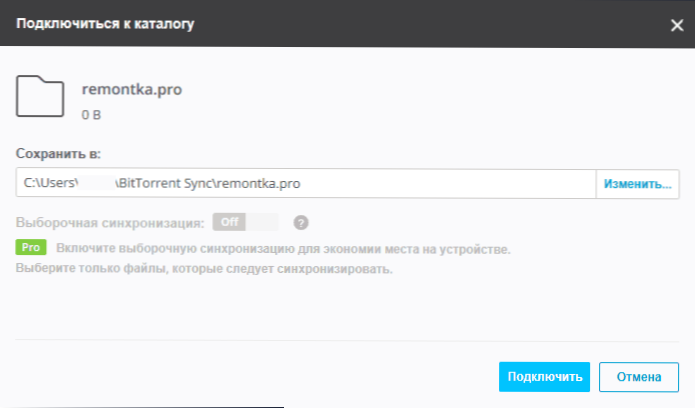
Po użyciu kodu lub łącza pojawi się okno z folderem lokalnym, z którym zdalny folder zostanie zsynchronizowany, a następnie, na żądanie, poczekaj na potwierdzenie z komputera, na który udzielono dostępu. Zaraz potem rozpocznie się synchronizacja zawartości folderów. Jednocześnie szybkość synchronizacji jest większa, im bardziej zsynchronizowana jest liczba urządzeń, folder ten jest już zsynchronizowany (tak samo jak w przypadku torrentów).
Dodatkowe informacje
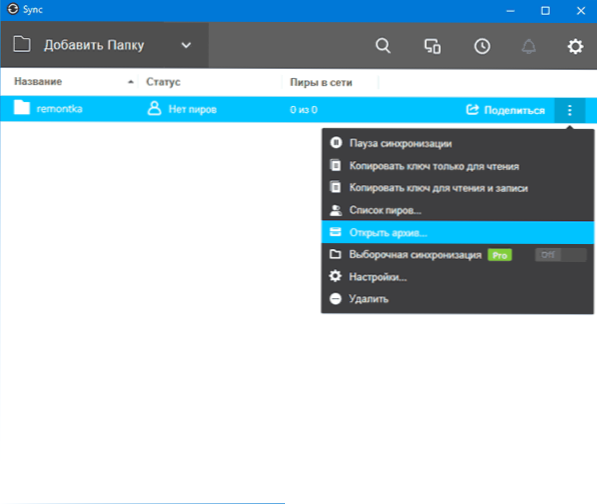
Jeśli folder uzyskał pełny dostęp (odczyt i zapis), to kiedy jego zawartość zmieni się na jednym z urządzeń, zmieni się na pozostałych.Jednocześnie domyślnie ograniczona historia zmian (to ustawienie można zmienić) pozostaje dostępna w folderze "Archiwum" (można otworzyć go w menu folderów) w przypadku jakichkolwiek nieoczekiwanych zmian.
Na zakończenie artykułów z recenzjami zwykle piszę coś podobnego do subiektywnego werdyktu, ale nie wiem, co tu napisać. Rozwiązanie jest bardzo interesujące, ale dla mnie nie znalazłem żadnych aplikacji. Nie przesyłaję plików gigabajtowych, ale nie mam nadmiernej paranoi na przechowywanie moich plików w "komercyjnych" magazynach w chmurze, to z ich pomocą synchronizuję. Z drugiej strony nie wykluczam, że dla kogoś ta opcja synchronizacji byłaby dobrym rozwiązaniem.












